-
 Ces brushes sont des réalisations personnelles que je mets à votre disposition.
Ces brushes sont des réalisations personnelles que je mets à votre disposition.
Merci de ne pas partager sur des groupes, forums ou blogs.
Vous pouvez les utiliser sur vos tutoriels où créations personnelles.
Merci tout de même, de mettre le lien vers mon blog.
http://violinegraphisme.eklablog.net/ ..
.. ..
..
 ..
.. ..
..
 ..
.. ..
.. ..
.. ..
.. ..
..
 ..
.. Thème by Violine
Thème by Violine votre commentaire
votre commentaire
-
Tender moment
Tutoriel de ma composition ©
Tutoriel fait avec Photoshop Cs5 mais réalisable avec les autres versions de ce logiciel
Ce tutoriel est de ma création personnelle. Toute ressemblance avec un autre existant ne serait que pure coïncidence.
C'est un travail long et je vous demanderai de le respecter.




Si vous êtes membre de mon forum, vous pouvez poster votre réalisation sur ce lien
http://www.chezviolinegraph.com/t30144-tender-moment
Sinon, vous pouvez me l'envoyer par mail en cliquant sur la boîte au lettres ci-dessous
Filtres utilisés
- Unlimited 2
- AAA Frames
- Adjust variations
- Xero


Cliquez ICI, pour récupérer le matériel

1. Fichier, nouveau document
2. Sur le tube de la fleur, sélection, tout sélectionner. Edition copier, et sur votre travail, édition, coller.
3. Edition, transformation manuelle, cocher le maillon et mettre 200 %
4. Filtre, atténuation, flou gaussien à 50
5. Filtre, déformation, tourbillon à 999
6. Calque, dupliquer le calque
7. Edition, transformation, axe vertical
8. Edition, transformation, Rotation 90° antihoraire
9. Calque, fusionner les calques visibles
10. Filtre, atténuation, flou gaussien à 30
11. Filtre, textures, Grain
12. Filtre, Adjust variations, cliquez une fois sur Original et une fois sur Darker, puis Ok
13. Filtre, Xero, Porcelain, par défaut
14. Filtre, Contours, Diagonales
15. Filtre, Textures, Placage de texture

16. Sur le tube de la femme, Edition, Tranformation, Symétrie axe horizontal
17. Sélection, tout sélectionner. Edition copier, et sur votre travail, édition, coller. Placer en bas à droite
18. Calque, dupliquer le calque
19. Se placer sur le calque original, celui du milieu
20. Filtre, atténuation, flou gaussien à 30
21. Sur le calque de la copie, celui du haut, Calque, Style de calque, ombre portée
22. Calque, objets dynamiques, convertir en objets dynamiques
23. Calque, pixellisation, Objet dynamique
24. Filtre, renforcement, plus net
25. Sur le calque du fond (Arrière-plan), le premier en partant du bas, Filtre, AAA Frames, Foto frame
26. Filtre Unlimited, Distortion filters, Smelter 1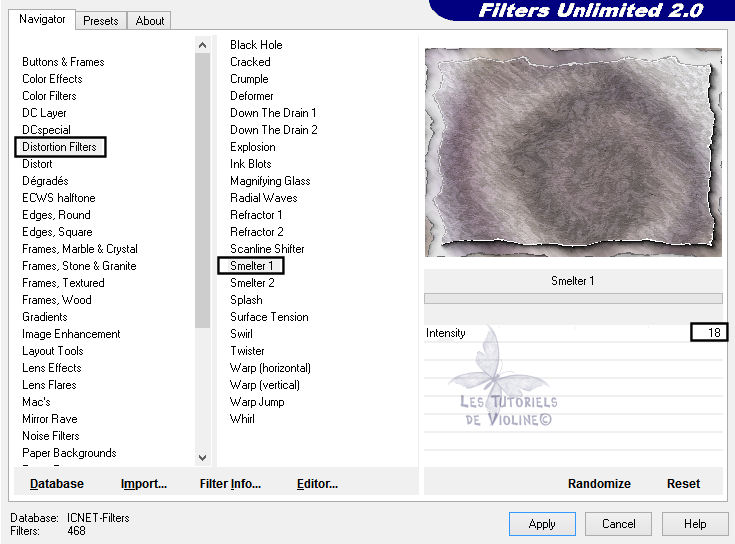
27. Calque, dupliquer le calque
28. Filtre, AAA Frames, Foto frame, changer Width à 15
29. Edition, transformation manuelle, cocher le maillon et mettre 90 %
30. Se placer sur le calque tout en bas (Arrière-plan), le premier. Filtre, atténuation, flou gaussien à 20
31. Filtre, Textures, Placage de texture. Mêmes configurations qu'à l'étape 15
32. Filtre, Xero, Porcelain, par défaut
33. Se replacer sur le calque de dessus (Arrière-plan copie)
34. Calque, Style de calque, ombre portée
35. Calque, fusionner les calques visibles
36. Ouvrir le calque du texte, et redimensionner à 350 pixels de largeur. Image, taille de l'image. Le placer sur votre travail.
37. Calque, Style de calque, ombre portée
38. Calque, dupliquer le calque
39. Calque, fusionner les calques visibles
40. Placer votre déco fleurs en bas à gauche
41. Filtre, renforcement, plus net
42. Calque, Style de calque, ombre portée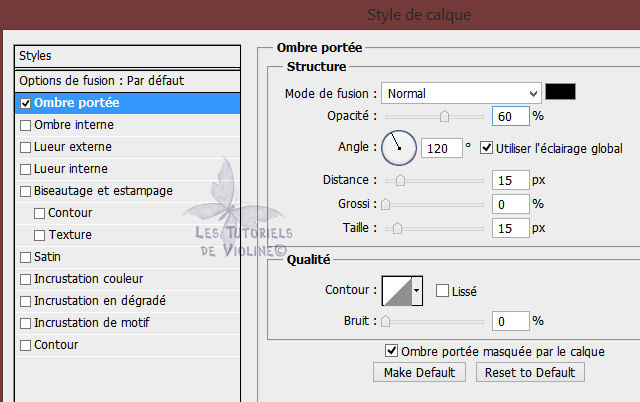
43. Calque, fusionner les calques visibles
44. Image, taille de la zone de travail : couleur 603a5e
45. Signer et enregistrer sous...

Vos participations / Variantes
Merci Colybrix

Merci Maryse
Merci Tine
Merci Elise

Merci Lady Bird

Merci Maousi68
Merci Bibi20041

Merci Mimy
Merci Olympe
Merci Lucie
Merci Lucrezia02
Merci Franie Margot

Merci Emerode
 votre commentaire
votre commentaire
-
Orage et pluie

Tutoriel fait avec Photoshop Cs5 mais réalisable avec les autres versions de ce logiciel
Ce tutoriel est de ma création personnelle. Toute ressemblance avec un autre existant ne serait que pure coïncidence.
C'est un travail long et je vous demanderai de le respecter.




Si vous êtes membre de mon forum, vous pouvez poster votre réalisation sur ce lien
http://www.chezviolinegraph.com/t13303-orage-et-pluie
Sinon, vous pouvez me l'envoyer par mail en cliquant sur la boîte au lettres ci-dessousFiltres utilisés

Matériel : image de votre choix

Ouvrir l'image sur votre logiciel - Avant de commencer, signez de suite, puis Calques, Aplatir l'image
Vous êtes prêts ??? Alors, on commence !!!
1. Dupliquer deux fois votre image pour avoir trois calques
2. Se placer sur le premier calque Arrière-plan et créer un nouveau calque
3. Se placer sur le calque Arrière-plan copie et créer un nouveau calque
4. Se placer sur le calque Arrière-plan copie 2 et créer un nouveau calque
Vous devez avoir ceci
5. Fermer maintenant les - calques 3 - Arrière-plan copie 2 - Calque 2 - Arrière-plan copie et se positionner sur le calque 1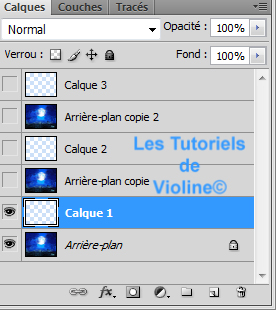
6. Filtre VDL Adrenaline - Snowflakes aux configurations suivantes :
7. Filtre Atténuation - Flou directionnel aux configurations suivantes :
Angle : 80 - Distance : 40
8. Filtre Alien Xenofex 2 : Lightning aux configurations suivantes : ..
..
9. Tout en restant sur le calque 1, faire Calques, Fusionner avec le calque inférieur
10. Fermer le calque Arrière-plan
11. Ouvrir le calque Arrière-plan copie et le calque 2
12. Tout en restant sur le calque 2 - Filtre VDL Adrenaline - Snowflakes et mettre la valeur du Random Seed à : 2640
13. Filtre Atténuation - Flou directionnel aux configurations suivantes :
Angle : 80 - Distance 40
14. Filtre Alien Xenofex 2 : Lightning et mettre la valeur du Random Seed à : 1182
15. Tout en restant sur le calque 2, faire Calques, Fusionner avec le calque inférieur
16. Fermer le calque Arrière-plan copie - Ouvrir le calque Arrière-plan copie 2 et le calque 3
17. Tout en restant sur le calque 3 - Filtre VDL Adrenaline - Snowflakes et mettre la valeur du Random Seed à : 6545
18. Filtre Atténuation - Flou directionnel aux configurations suivantes :
Angle : 80 - Distance 40
19. Filtre Alien Xenofex 2 : Lightning et mettre la valeur du Random Seed à : 6166
20. Tout en restant sur le calque 3, faire Calques, Fusionner avec le calque inférieur
21. Normalement, on doit se retrouver avec trois calques que vous allez tous réouvrir et vous allez vous placez sur le premier en partant du bas (Arrière-plan).
22. Si vous avez la version 8 c'est à dire cs2 de photoshop, ouvrez Image Ready, si vous avez la version supérieure cs3 - cs4 ou cs5, cliquez sur Fenêtre --> Animation
23. Sur la droite de votre fenêtre d'animation, vous allez cliquez sur le petit triangle, qui va ouvrir une fenêtre et vous allez sélectionnez Créer des Images d'après les calques
24. Sur votre fenêtre d'animation, cliquez sur la première petite vignette en maintenant la shift de votre clavier enfoncée et cliquez sur la dernière la 3, pour qu'elles soient toutes sélectionnées.
25. Ensuite, cliquez sur le 0s, pour qu'on puisse mettre la durée d'animation à 0,5 s
Et voilà c'est terminé, vous pouvez tester votre animation
26. Nous allons maintenant enregistrer notre travail
27. Fichier - Enregistrer une copie optimisée pour ceux qui ont Image Ready et pour les versions supérieures CS3 - 4 et 5 il faudra faire Enregistrer pour le web et les périphériques et bien vérifier sur votre panneau de droite en haut que vous êtes en GIF)
Vos participations / Variantes
Merci MarieBD
Merci Cyjette
Merci Sylena

Merci Brigitte
Merci Cathy1968
Merci Fiwbuf

Merci Saxo
Merci Olympe
Merci Elise

Mimi4528


Merci Sass

Merci Lucie
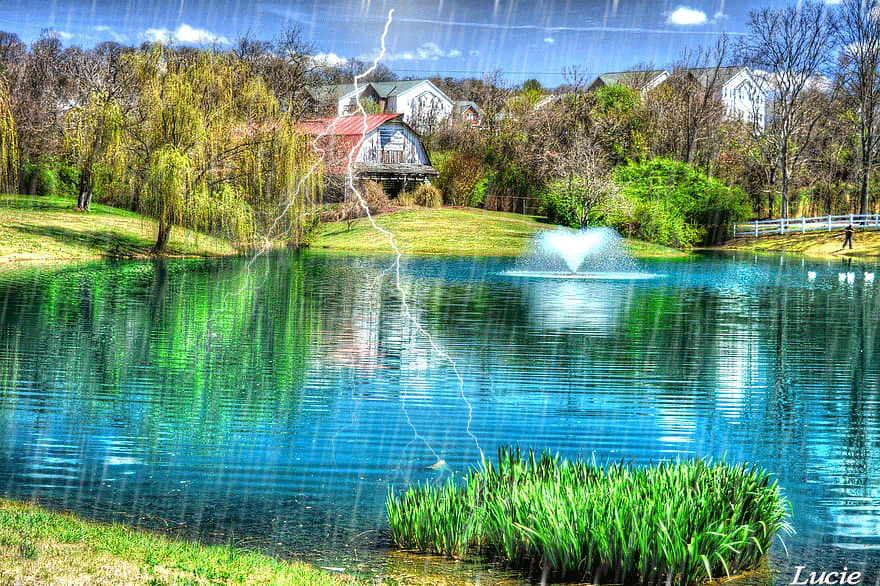
Merci Fanfine

Merci Suze

 votre commentaire
votre commentaire
-

Les tutoriels paint shop pro et photoshop sont de mes créations personnelles. Toute ressemblance avec un autre existant ne serait que pure coïncidence.
C'est un travail long et je vous demanderai de respecter mon travail. Eviter le plagiat ce serait sympa et fairplay.Pour ces tutoriels, j'ai utilisé des images, venant de groupe ou d'internet. Si vous reconnaissez une de vos images et ne souhaitez pas qu'elle y figure, N'hésitez pas à me contacter ! ou si vous le désirez je placerai un lien vers votre site.
Les créations proposées sur ce site sont strictement réservées à un usage personnel. Si un de mes tutoriels vous a plu, un petit mot en commentaire me fera le plus grand plaisir. Copies et reproductions sont interdites.
Si vous désirez les traduire ou bien les utiliser sur un groupe ou un forum, contactez-moi. Vous pouvez afficher vos créations à partir de mes tutoriels sur vos sites à condition d'y mettre le lien du tutoriel concerné ou celui de mon site.
 Mon accord a été donné à Byllina, Angela, Sunny, Evalynda, Sylviane et Vera Mendes pour traduire mes tutoriels en Italien, en Néerlandais, en Allemand, en Espagnol, en Anglais et Portugais. Je vous remercie...
Mon accord a été donné à Byllina, Angela, Sunny, Evalynda, Sylviane et Vera Mendes pour traduire mes tutoriels en Italien, en Néerlandais, en Allemand, en Espagnol, en Anglais et Portugais. Je vous remercie... 3 commentaires
3 commentaires
-

Forums et groupes autorisés à utiliser les liens de mes tutoriels
Vous ne pouvez pas vous les approprier, les modifier, les copier ou même les afficher sur un autre site quel qu'il soit.
Les réalisations que vous faites à partir de mes tutoriels vous appartiennent dans une certaine limite. Signez les bien entendu, mais n'y apposez pas votre copyright ©. En aucun cas vous ne pouvez vous en servir pour essayer d'en tirer profit d'une manière ou d'une autre. Elles doivent être réservées à un usage personnel exclusivement.Que vous soyez webmaster, administrateur, modérateur ou simplement membre d'un forum ou d'un groupe. Merci de prendre un instant pour lire la suite, elle vous concerne en plus des conditions ci dessus.
Il est interdit de :
- Partager, afficher ou utiliser, même en lien, mes tutoriels ou vos réalisations dans des forums sans m'en avoir formulé la demande écrite au préalable (violinegraph@aol.com)
- Changer les noms de mes tutoriels lorsque vous avez l'autorisation de les partager dans vos forums.
- Les copier, même en partie ou prendre une des images ou créations qu’ils contiennent.
*** Tout forum ou groupe dont le nom n'est pas cité ci dessous n'a pas reçu d'autorisation de ma part. ***
Pour apparaitre sur cette page vous devez m'avoir fait une demande d'autorisation en m'ayant donné le lien du forum concerné et l'avoir bien évidemment obtenue. (violinegraph@aol.com)Si toutefois vous l'aviez fait et que j'ai oublié de vous ajouter, n'hésitez pas à me recontacter.
Merci d'avoir pris le temps de me lire.

 Mon accord a été donné à Byllina, Angela, Sunny, Evalynda, Sylviane et Vera Mendes pour traduire mes tutoriels en Italien, en Néerlandais, en Allemand, en Espagnol, en Anglais et Portugais. Je vous remercie...
Mon accord a été donné à Byllina, Angela, Sunny, Evalynda, Sylviane et Vera Mendes pour traduire mes tutoriels en Italien, en Néerlandais, en Allemand, en Espagnol, en Anglais et Portugais. Je vous remercie...Autorisation donnée à Canelle56 pour son forum
Autorisation donnée à Tizzi pour son site
Autorisation donnée Corinne pour son forum
Autorisation donnée à Chéryl pour son forum
https://www.graphisme-lesangesdenadege.com/
Autorisation donnée à Fabiola pour son groupe
 13 commentaires
13 commentaires
-
Dance
Tutoriel de **VIOLINE**
Tutoriel fait avec Paint shop pro 10 mais réalisable avec les autres versions de ce logiciel
Ce tutoriel est de ma création personnelle. Toute ressemblance avec un autre existant ne serait que pure coïncidence.
C'est un travail long et je vous demanderai de respecter mon travail.




Si vous êtes membre de mon forum, vous pouvez poster votre réalisation sur ce lien
http://www.chezviolinegraph.com/t29731-dance
Sinon, vous pouvez me l'envoyer par mail en cliquant sur la boîte au lettres ci-dessousFiltres utilisés
- Jeux de lignes, Entrelacement
- Unlimited 2, Buttoms & Frames, 3D Glass Frame 3
- Itali@n Editors Effects, Effetto fantasma
- AFS IMPORT, sqborder2
- VanDerLee, UnPlugged-X
- AAA Frames, Foto Frame

MATERIEL

Couleur d'avant plan : #76062d - Couleur d'arrière plan : #ffffff
1. Nouveau document transparent : 850 * 600 pixels
2. Remplir de la couleur foncée
3. Sélections, sélectionner tout. Sur le tube "dance", édition, copier, puis sur votre travail, édition, coller dans la sélection. Sélections, désélectionner tout.
4. Effets, Effets d'image, Mosaïques sans jointures
5. Réglage, flou, flou gaussien : 50
6. Calques, dupliquer
7. Effets, Modules externes : Jeux de lignes, Entrelacement
8. Image, Rotation libre 45 à droite
9. Refaire l'étape 7 (filtre entrelacement) avec les mêmes configurations
10. Image, Rotation libre 45 à Gauche
11. Effets, Modules externes : Filtre Unlimited 2, Buttons & Frames, 3D Glass Frame 3
12. Mode de calque sur : Lumière douce
13. Effets, Modules externes, filtre Itali@n Editors Effects, Effetto fantasma ( 41/41 )
14. Se placer sur le calque Raster 1, le premier en partant du bas
15. Calques, Dupliquer et sur le calque de la copie (Copie de Raster 1)
16. Effets, Modules externes : AFS IMPORT, sqborder2
17. Mode de calque sur : Lumière douce
18. Se replacer sur le calque : Copie de Raster 1, le premier en partant du haut
19. Effets, Modules externes : VanDerLee, UnPlugged-X - 45° Rectangle - Color, mettre la couleur d'avant plan

20. Mode de calque sur : Différence
21. Calques, Fusionner, calques visibles
22. Calques, nouveau calque raster, remplir de la couleur blanche
23. Ouvrir le masque "Empty_1400x1050" sur votre logiciel, abaissez-le
24. Assurez-vous d'être bien sur votre travail. Calques, nouveau calque de masque ... à partir d'une image
25. Calques, dupliquer (Copie de Masque - Raster 1)
26. Calques, fusionner, fusionner le groupe
27. Nous en sommes ici
28. Mode de calque sur : Luminance Héritée
29. Effets, Effets 3D, Ombre portée : 5 / 5 / 100 / 30 / Noire (000000)
30. Calques, Fusionner les calques visibles
31. Copier l'image "70ec592d" et Coller comme nouveau calque sur votre travail
32. Effets, Effet d'image, Décalage : - 145 / - 60 / Transparent
33. Effets, Effets 3D, Ombre portée : 5 / 5 / 100 / 30 / Noire (000000)
34. Copier l'image "Dance" et Coller comme nouveau calque sur votre travail
35. Image, redimensionner
36. Effets, Effet d'image, Décalage : 190 / 0 / Transparent
37. Effets, Effets 3D, Ombre portée : 5 / 5 / 100 / 30 / Noire (000000)
38. Calques, Fusionner, Tous(aplatir)
39. Edition, Copier
40. Image, Ajouter des bordures symétriques, 2 pixels blanches (ffffff)
41. Image, Ajouter des bordures symétriques, 30 pixels (ffff00)
42. Image, Ajouter des bordures symétriques, 2 pixels blanches (ffffff)
43. Image, Ajouter des bordures symétriques, 2 pixels noire (000000)
44. Outil Baguette magique, sélectionner la bordure jaune et Coller dans la sélection, l'image copiée à l'étape 39
45. Réglage, flou, flou gaussien : 50
46. Effets, Modules externes : AAA Frames, Foto Frame
47. Réglage, Ajouter/Réduction du bruit : Ajouter du bruit - Aléatoire - Bruit : 13 - Monochrome coché
48. Effets, Modules externes, filtre Itali@n Editors Effects, Effetto fantasma : Les deux valeurs à 5
49. Sélections, inversé
50. Effets, Effets 3D, Ombre portée : 5 / 5 / 100 / 30 / Noire (000000)
51. Refaire l'ombre portée en négatif : - 5 / - 5 / 100 / 30 / Noire (000000)
52. Sélections, Désélectionner tout
53. Signer votre travail
54. Calques, Fusionner, Tous(aplatir)
55. Image, redimensionner à 850 pixels
VOS PARTICIPATIONS / VARIANTES
Merci Patou19
Merci Henriette Rosa
Merci Niala
Merci Fany

Merci Camille14
 votre commentaire
votre commentaire
-
-
-
-
Pétronille
Flora

Avec un joli tube de Tatie

Angela

Maudeline

Florine

Byllina

Mystérieuse

 votre commentaire
votre commentaire
-
-
-
-
 Ces masques sont des réalisations personnelles que je mets à votre disposition.
Ces masques sont des réalisations personnelles que je mets à votre disposition.
Vous pouvez les partager sur des groupes, sites, forums ou blogs.
Vous pouvez les utiliser sur vos tutoriels où créations personnelles.
Merci tout de même, de mettre le lien vers mon blog.
http://violinegraphisme.eklablog.net/
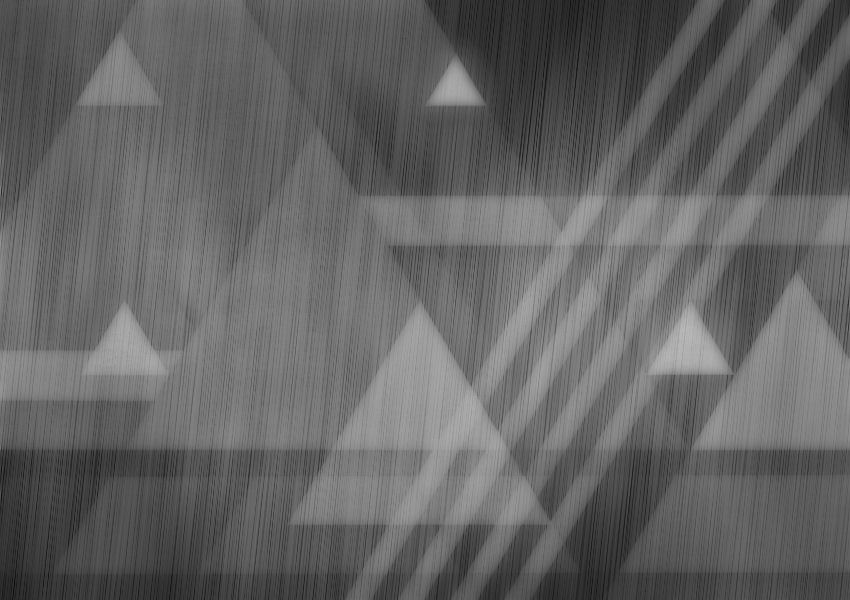








 votre commentaire
votre commentaire
-
 Ces masques sont des réalisations personnelles que je mets à votre disposition.
Ces masques sont des réalisations personnelles que je mets à votre disposition.
Vous pouvez les partager sur des groupes, sites, forums ou blogs.
Vous pouvez les utiliser sur vos tutoriels où créations personnelles.
Merci tout de même, de mettre le lien vers mon blog.
http://violinegraphisme.eklablog.net/






 votre commentaire
votre commentaire















































































































































































































